excel里面怎么换行 excel单元格内换行的方法,Excel处理数据之便捷众人皆知,可在其单元格内换行就略显不便,不知你是否也遇到过此类问题?那么excel如何换行呢?通过摸索,以下四法便能轻松实现excel单元格内换行。
方法1:自动换行
打开你的excel表格,鼠标点击一下你想要换行的那部分单元格后,选择【开始】下面的“自动换行”功能。
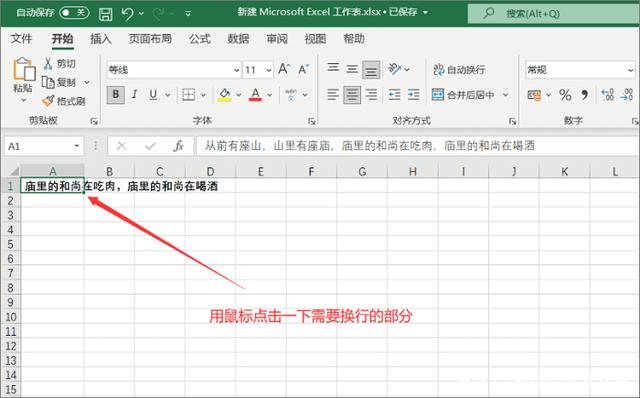
方法2:手动换行
双击想要换行的单元格,双击到能够编辑内容的情况下,然后使用“Alt+Enter(也就是你平时换行的回车键)”的快捷组合键手动换行,你的鼠标光标停留在哪里,换行的位置就固定在哪里!
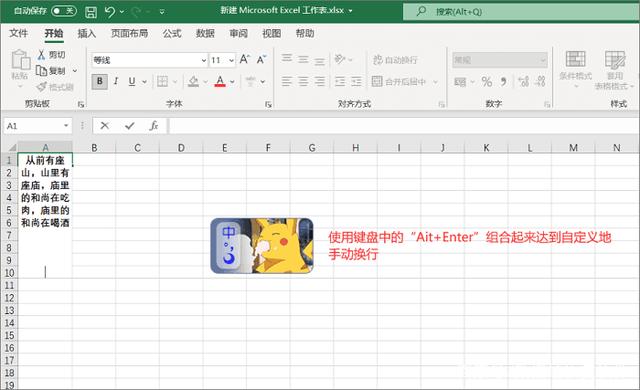
方法3:批量换行
如果想要进行一定数量的换行的话,我们可以使用批量换行功能。选中需要换行的单元格后用“Ctrl+H”唤醒“查找和替换”功能;在里面输入“:”(符号根据自身内容实际输入),符号以内容中的实际已有符号为准。最后点击“全部替换”即可!
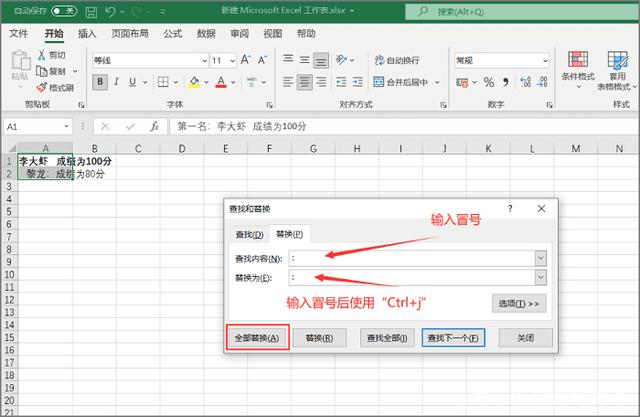






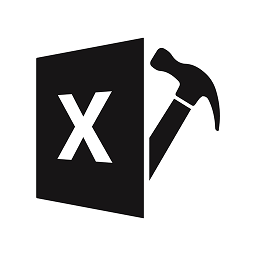





 相关攻略
相关攻略
 近期热点
近期热点
 最新攻略
最新攻略